Android studio导入别人项目
Posted 蚁人日记
tags:
篇首语:本文由小常识网(cha138.com)小编为大家整理,主要介绍了Android studio导入别人项目相关的知识,希望对你有一定的参考价值。
1.去到要导入项目的目录下把 .idea .gradle与build 三个文件夹,*.iml,local.properties删除(*表示所有),经本人验证红框中的gradle文件夹不能删除
**
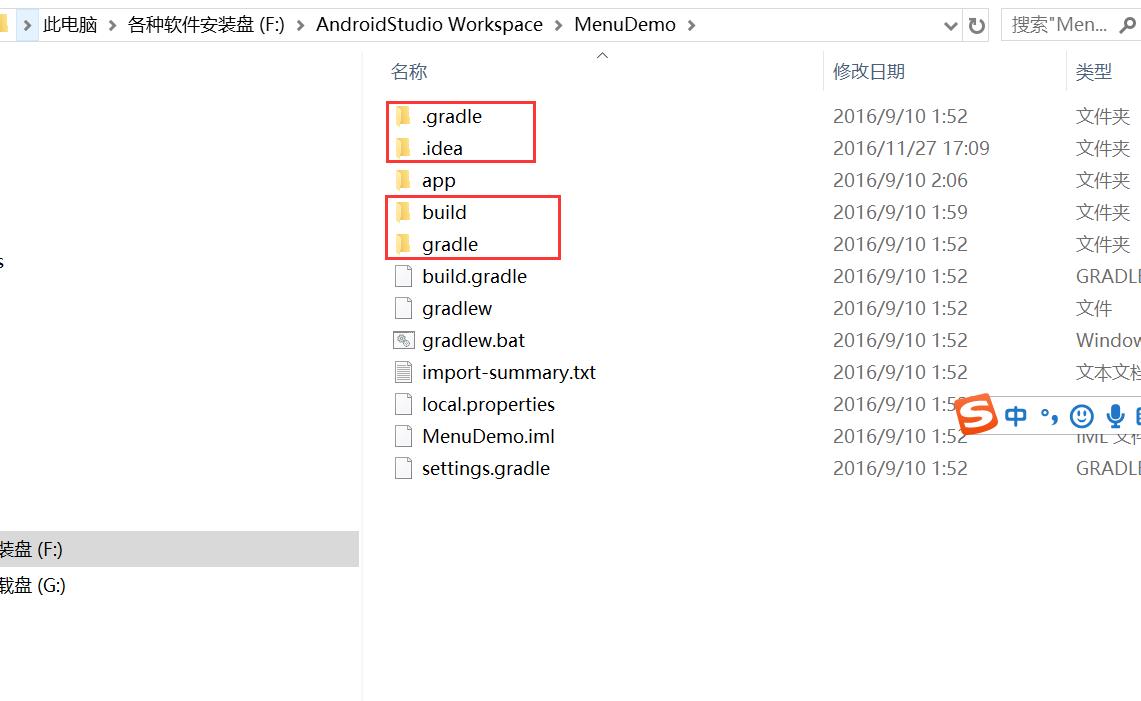
2.进入app文件夹同理把build,*.iml删除
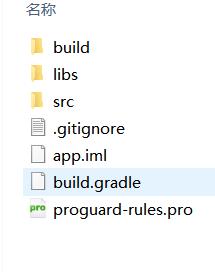
3.打开已经run成功的项目的build.graid把classpath:这整句复制,去要导入的项目中打开build.graid进行替换。
classpath 此处有一些项目用的双引号,而有一些是用的单引号,不要更改将要导入的项目的原有符号规则
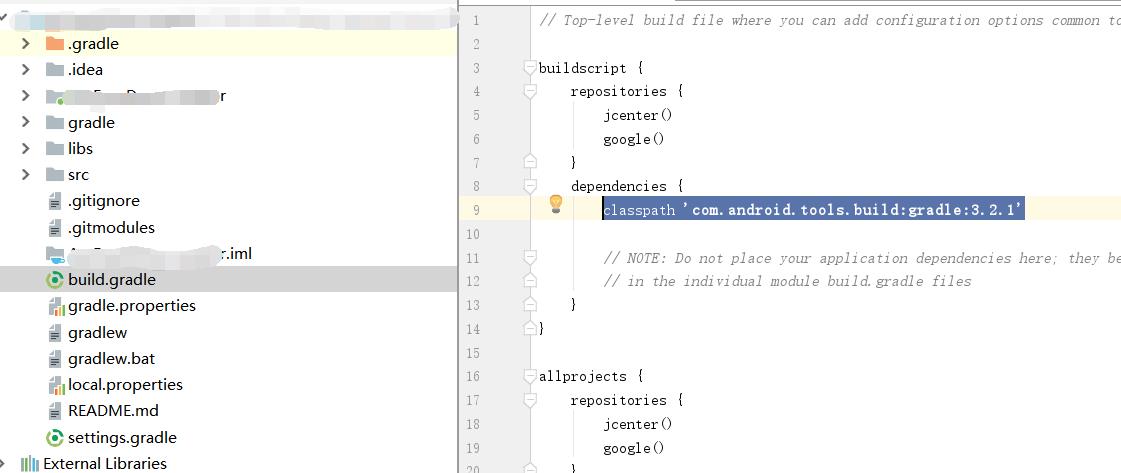
4.打开gradle\\wrapper\\gradle-wrapper.properties复制最后一句,去到要导入的项目进行替换。

5.改version 注意有一些项目的buildToolsVersion '28.0.3' 是用的双引号,而有一些是用的单引号,不要更改将要导入的项目的原有符号规则

然后保存即可,前面的工作已经做好了,接下来就是去导入了。
6.导入项目
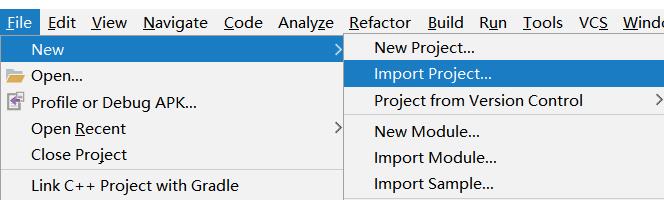
选择自己要导入的项目,会出现下面的提示框:
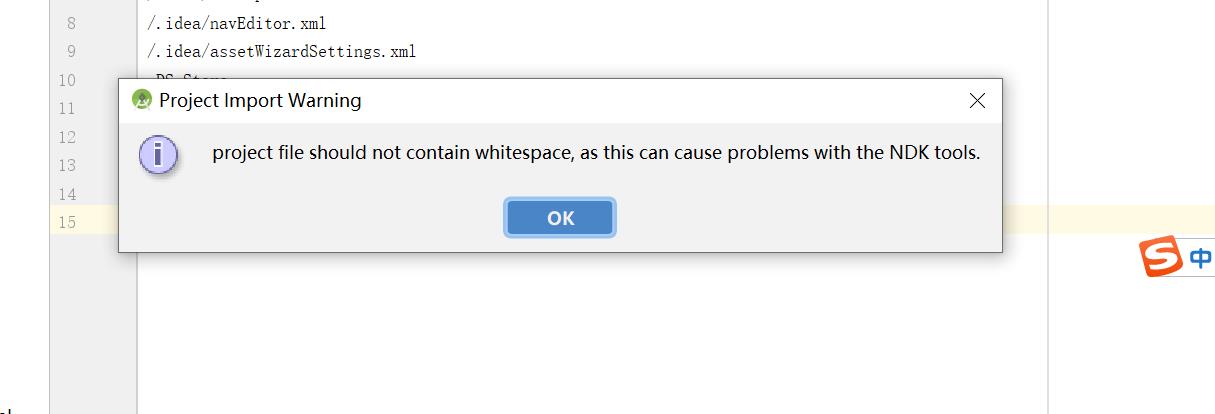
点击“OK”即可,
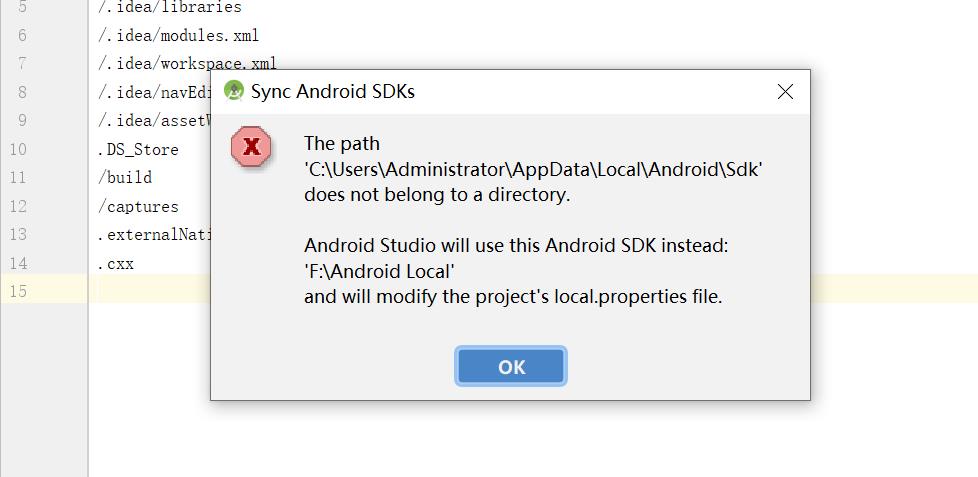
继续点击“OK
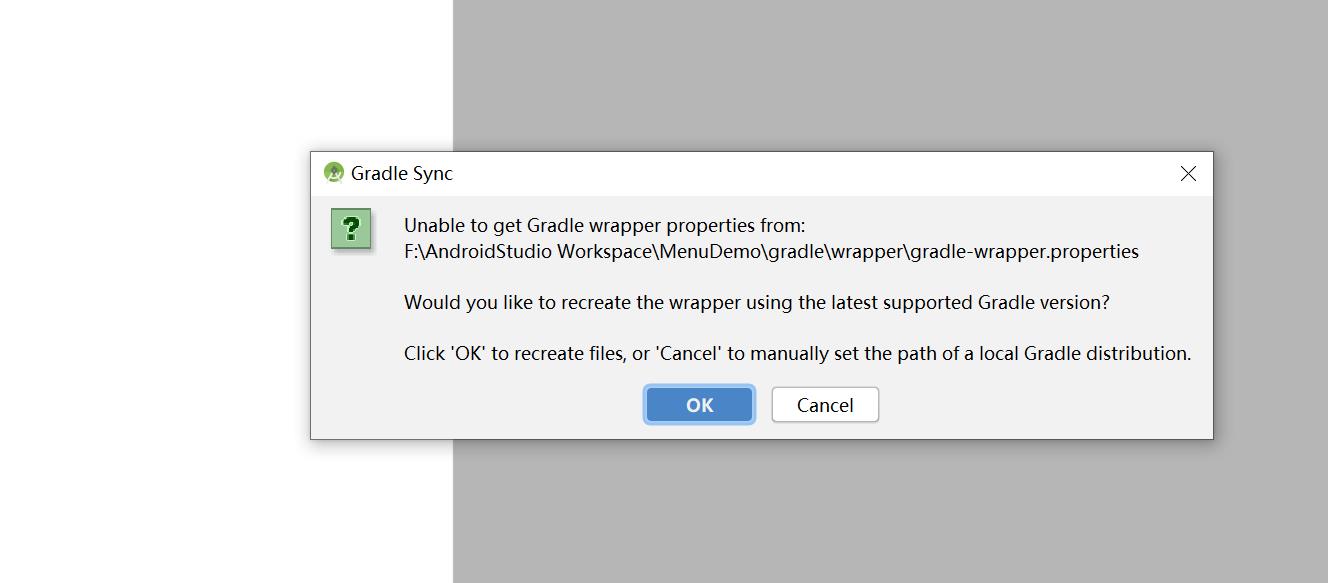
这个时候一定点击“Cancel”,因为这个就是在提示你你的gradle现在unable,
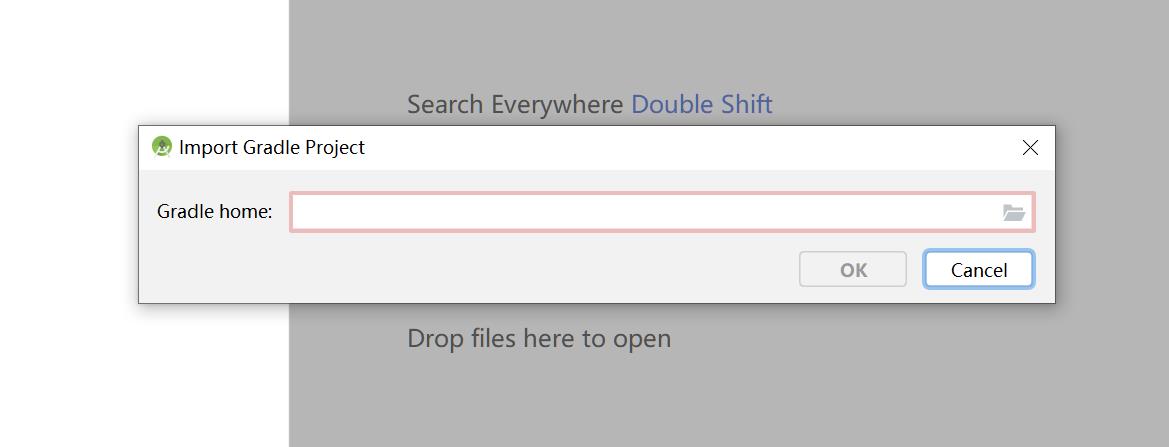
取消以后就会让你重新选择你的gradle的路径,现在选择你的gradle所在文件目录即可:
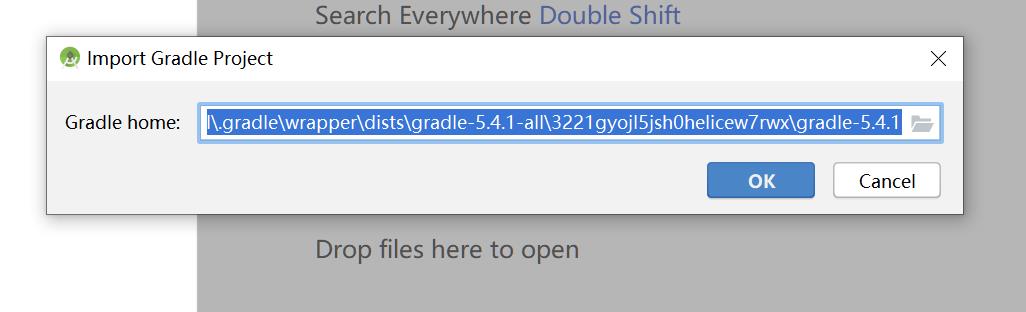
确认下
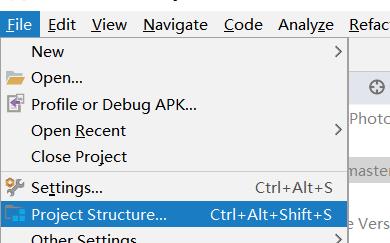
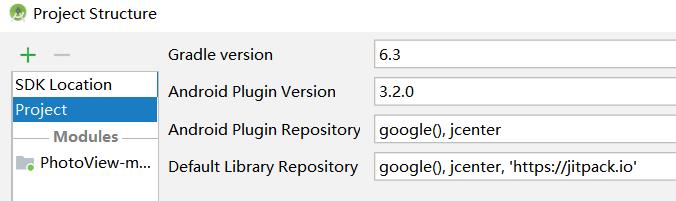
第五步:解决感叹号
看到下面会出现一个提示说:Could not… 这个时候我们只需要点击右边红框红的add就可以了
然后会出现下面的提示:
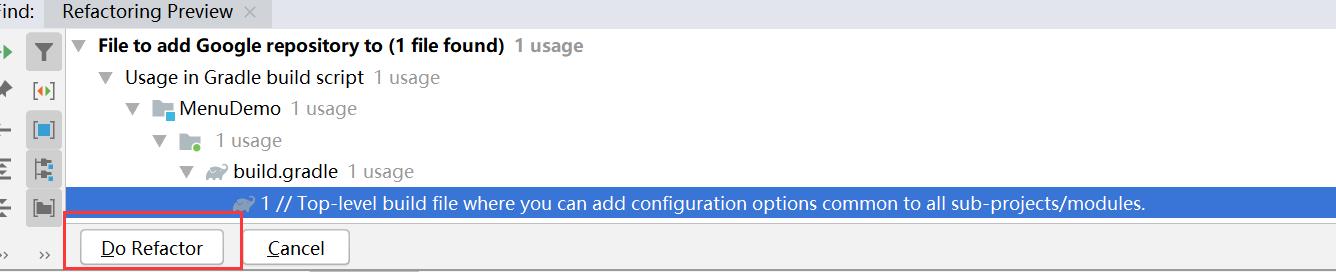
点击Do Refactor,稍等一会,又出现了一个感叹号:

这个时候就点击右边红框中的“链接”即可
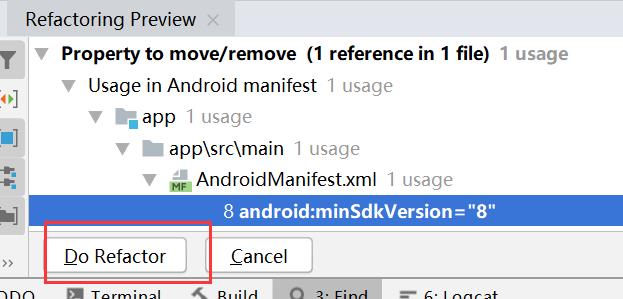
最后一步
:“Do Refactor”导入完成,不再有错误。
8.若出现解决Configuration ‘compile’ is obsolete and has been replaced with implementation
改成implementation
1.把compile 改成implementation
2.把androidTestCompile改成androidTestImplementation
3.把testCompile改成testImplementation

如果还有警告,看下运行按钮,可以运行了



以上是关于Android studio导入别人项目的主要内容,如果未能解决你的问题,请参考以下文章